Índice del Contenido
Introducción #
Veamos rápidamente cómo podemos configurar Hotjar Pixel en el complemento Conversiones en su sitio de WordPress. Siga estos pasos para recuperar su Hotjar Pixel ID e integrarlo sin problemas.
Obtener la ID de píxel de Hotjar #
Paso 1: acceder a la cuenta de Hotjar Business Manager #
Para obtener el Hotjar Pixel ID, asegúrese de tener acceso a la cuenta de Hotjar Business Manager. Sigue estos pasos:
- Ingrese a su cuenta hotjar.
- Vaya la Icono de perfil en la esquina superior derecha.
- Seleccione Configuración de la organización del menú desplegable.
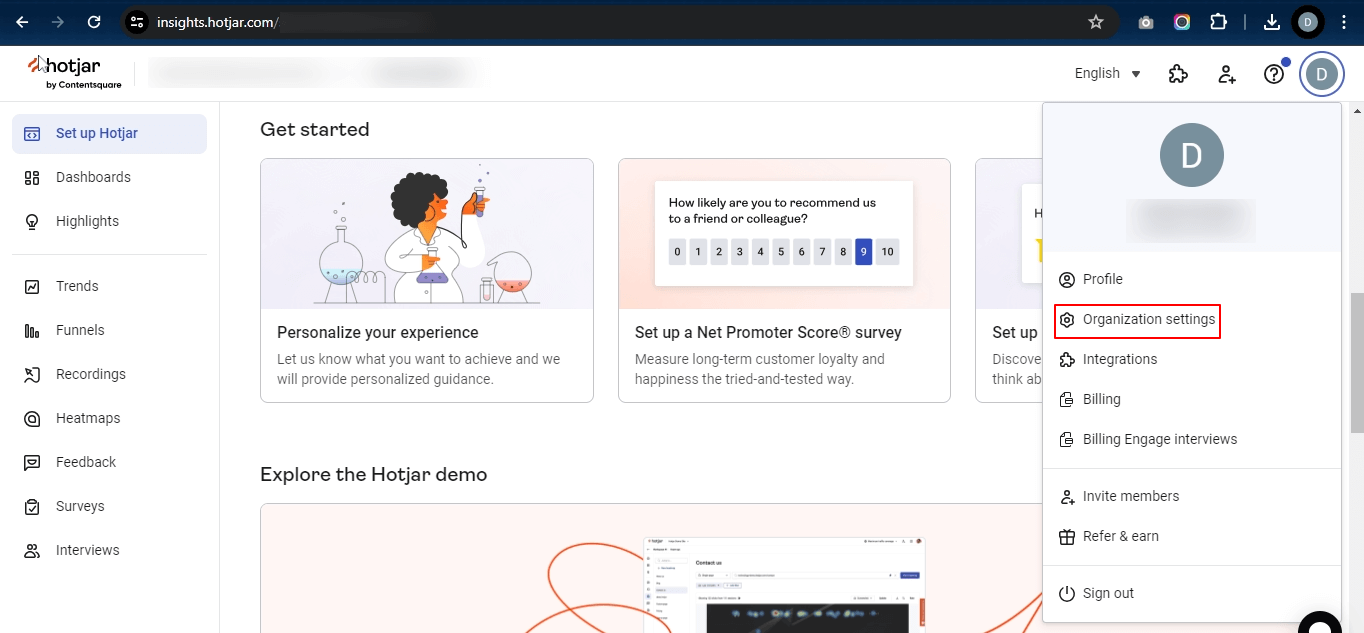
Paso 2: recuperar la identificación del píxel #
Una vez que sea redirigido al Sitios y organizaciones pantalla, podrá obtener su ID de Pixel. Sigue estos pasos:
- Ubique su sitio en el lista.
- Copia el ID de píxel como se muestra en la imagen de abajo.
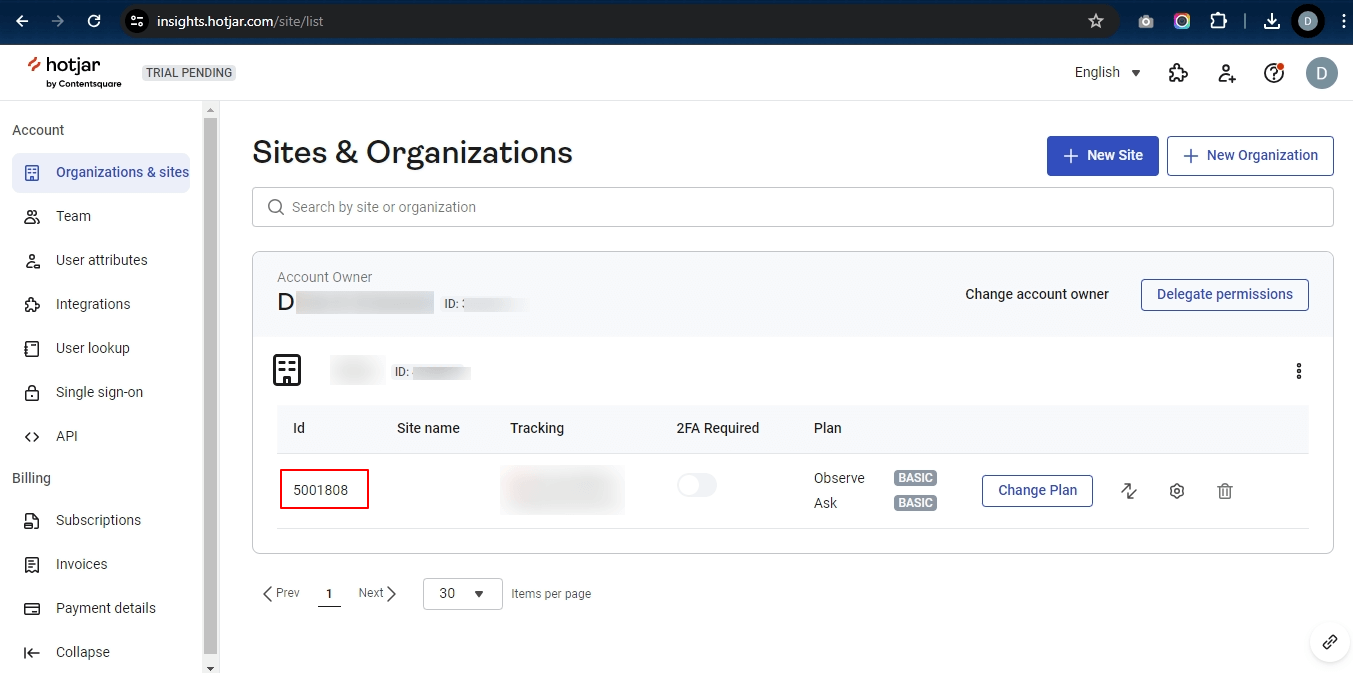
Integración de Hotjar con el complemento Conversiones #
Paso 3: iniciar sesión en el backend de WordPress #
Para integrar Hotjar con el complemento Conversios, inicie sesión en su cuenta backend de WordPress y siga esta ruta:
- Vaya al Conversaciones Pro.
- Navegue a Píxeles y análisis.
- Haga clic en ERP y SAP.
- Seleccione Píxel Hotjar.
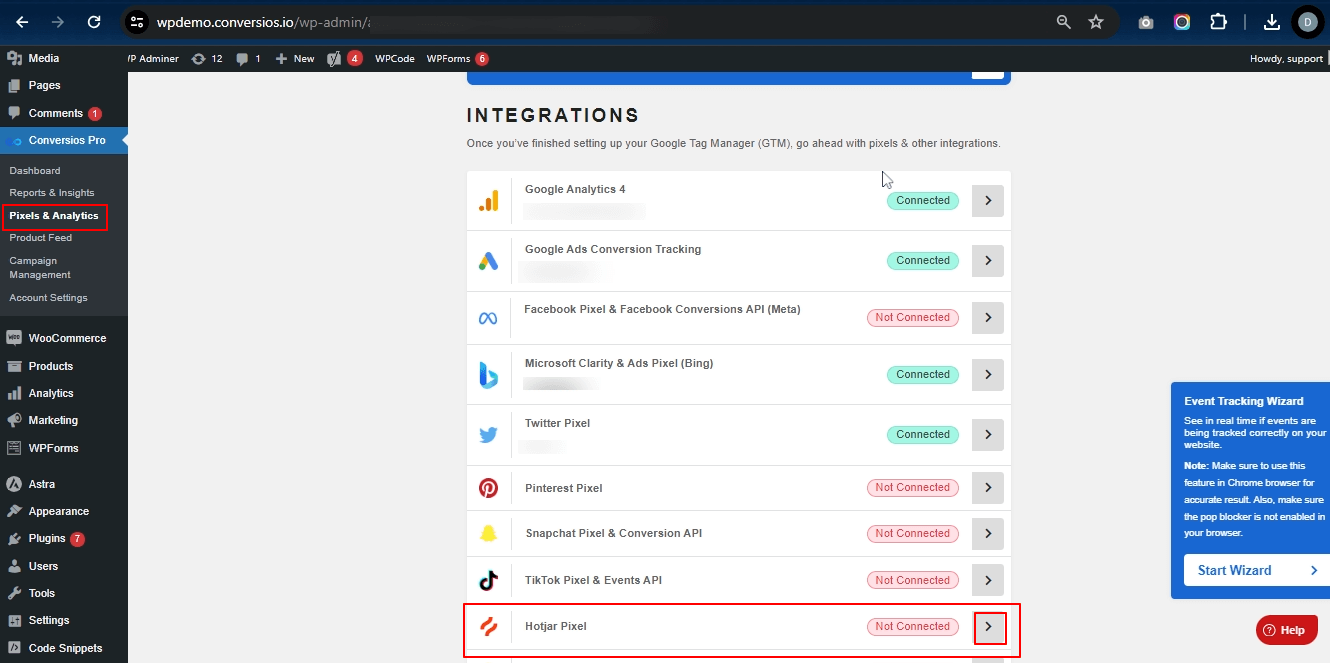
Paso 4: Agregar el ID de píxel de Hotjar #
- Pegar su ID de píxel de Hotjar en el campo proporcionado.
- Haga clic en el botón Guarde .
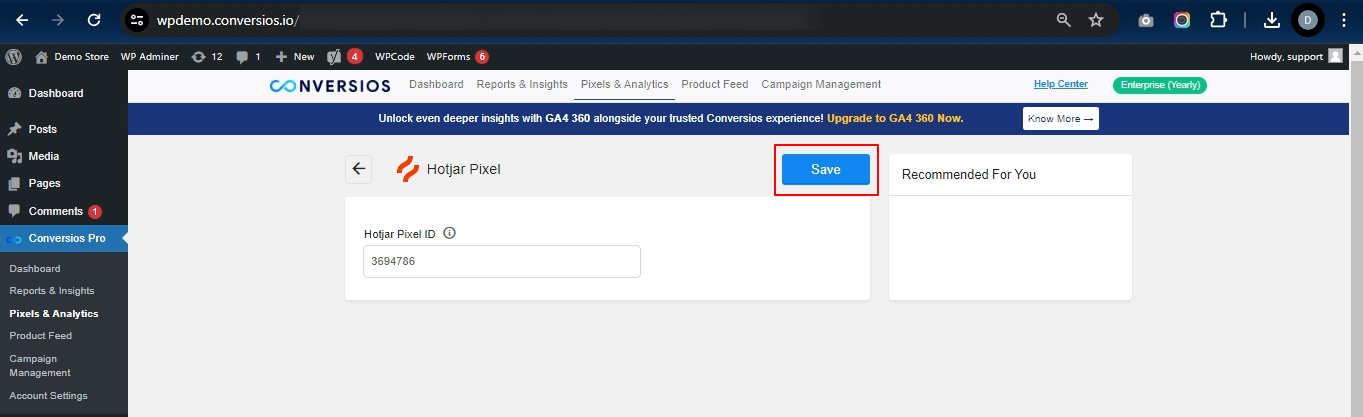
¡Felicitaciones! 🎉
Ahora ha integrado con éxito su Hotjar Pixel ID en el complemento Convertios en su sitio de WordPress.